Ja virtuālās mašīnas izveidošanai izmantojat VMware darbstaciju un vēlaties piekļūt BIOS iestatījumiem, tad šis ieraksts parādīs, kā to izdarīt. Ar šo darbību palīdzību jūs varēsiet piekļūt BIOS VMware darbstacijā veikt dažādas izmaiņas.

Atveriet un izmantojiet BIOS VMware darbstacijā
Ir divas metodes, kuras varat izmantot, lai piekļūtu BIOS VMware Workstation virtuālajā mašīnā.
1: izmantojiet īsinājumtaustiņu
Tāpat kā parastam Windows datoram, jums ir īsinājumtaustiņš, lai atvērtu BIOS iestatījumus. Tūlīt pēc virtuālās mašīnas ieslēgšanas jums jānospiež F2. Tam vajadzētu parādīt ziņojumu, un, ja jūs varat veiksmīgi noklikšķināt uz pogas F2 īstajā laikā, tas atvērs BIOS.
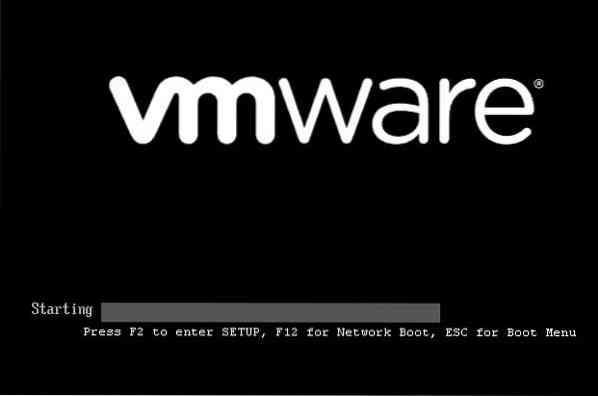
Tomēr šis ekrāns iziet ļoti ātri, un tāpēc ir diezgan grūti noklikšķināt uz F2 taustiņa pareizajā laikā.
Ja tā, varat palielināt VMware sāknēšanas ielādes laiku. Lai to izdarītu, dodieties uz šo ceļu-
C: \ Users \ jūsu_lietotājvārds \ Documents \ Virtual Machines \ virtual_machine_name
Jums jāievada pareizs lietotājvārds un pareizais virtuālās mašīnas nosaukums.
Varat arī doties uz mapi Dokumenti> Virtuālās mašīnas> Jūsu virtuālās mašīnas nosaukums.
Šajā mapē jums jāatrod VMware virtuālās mašīnas konfigurācijas fails, kas ir .vmx pagarinājums. Tam vajadzētu būt jūsu virtuālās mašīnas nosaukums.vmx. Šis fails ir jāatver ar Notepad vai jebkuru citu teksta redaktoru un tūlīt pēc tam jāievada šī rinda .kodējums = “windows-1252”:
bios.sāknēšanas laiks = X
Šeit X apzīmē laiku milisekundēs. Tas nozīmē, ka, ievadot 5000, tas tiks aizkavēts par 5 sekundēm.
Tagad restartējiet virtuālo mašīnu. Šis ekrāns jāatrod 5 sekundes.
2: Izmantojiet iebūvētās opcijas
Ir opcija, kas ļauj jūsu virtuālo mašīnu palaist BIOS iestatījumos. Lai to izdarītu, ar peles labo pogu noklikšķiniet uz virtuālās mašīnas nosaukuma> Power> Ieslēdziet programmaparatūru.
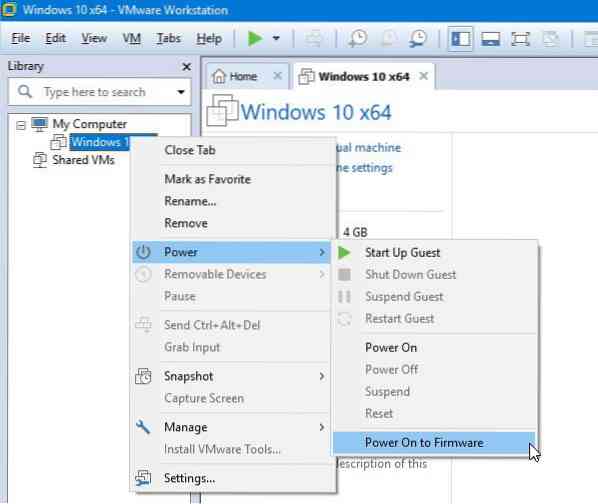
Atlasiet šo opciju, un tiks parādīts jūsu BIOS ekrāns.
Turpmāk ir iespējams veikt dažādas izmaiņas. Piemēram, varat iestatīt vadītāja paroli; aizsargāt ar paroli visu instalāciju utt.
Lai gan to ir ļoti viegli atvērt, pirms izmaiņu veikšanas jums jāzina, ko jūs darāt. Pretējā gadījumā jūs galu galā sabojāsiet savu viesu OS.

 Phenquestions
Phenquestions


